İş ortağı logosu, ödül logosu veya sertifikalı mektup oluşturma
Uygun roller: Logo Oluşturucu hakkında daha fazla bilgi edinmek isteyen tüm iş ortakları
Not
Microsoft İş Ortağı Ağı artık Microsoft AI Bulut İş Ortağı Programı olarak adlandırılıyor.
İş Ortağı Merkezi'nde Logo Oluşturucusu'nu kullanarak:
Satış ve pazarlama malzemelerinizde ve İş Ortağı Merkezi'ndeki iş profilinizde bir iş ortağı logosu (rozet olarak da adlandırılır) oluşturun. Hizmet sağlayan iş ortakları için logolar Çözüm İş Ortağı belirleme, özelleştirme veya Azure Uzman Yönetilen Hizmetler Sağlayıcısı (AEMSP) ve Microsoft Eylem Paketi aboneliğinizi (MAPS) gösterir. Genellikle Bağımsız Yazılım Satıcıları (ISV) olarak adlandırılan yazılım geliştiren iş ortakları için logolar çözüm alanları veya Endüstri yapay zekası için sertifikalı yazılım ataması ile Çözüm İş Ortağınızı gösterebilir.
Kazanan veya finalist olarak durumunuzla ilgilenmek için Yılın İş Ortağı Ödülü logosu oluşturun.
Çin için bir üyelik sertifikası oluşturun.
İş ortağı logoları, ödül logoları ve sertifikalı mektuplar Microsoft AI Bulut İş Ortağı Programı üyeliğinizle uyumludur. Üyeliğinize uygun logolar ve harfler oluşturmanız, kaydetmeniz ve indirmeniz için kullanılabilir.
Dikkat edilmesi gereken noktalar
Üyeliğiniz yenileme penceresinde veya yetkisiz kullanım süresindeyse Logo Oluşturucusu'nu kullanamazsınız. Üyeliğinizi yeniledikten sonra Logo Oluşturucusu'nu yeniden kullanabilirsiniz.
Logo Oluşturucu profiliniz, kuruluşunuz hakkında sağladığınız bilgileri depolar. Yalnızca sizin bilgileriniz içindir.
Logo Builder'da sertifikalı bir mektup oluşturduğunuzda, bu mektup oluşturma tarihinden itibaren 30 gün boyunca geçerlidir. 30 gün sonra başka bir mektup oluşturabilirsiniz.
Varlıklarınızı depolama ve seçme:
Logo Oluşturucusu kitaplığını kullanarak oluşturduğunuz logo ve harf varlıklarını depolayabilirsiniz.
- Satış ve pazarlama malzemeleri oluşturmaya hazır olduğunuzda bu varlıkları indirebilirsiniz.
- Daha önce oluşturulmuş ve kaydedilmiş logolar Son kaydedilen kitaplığınızda kullanılabilir.
Not
Eski Microsoft İş Ortağı Ağı veya gümüş veya altın uzmanlık logoları kullanılamaz.
- Kitaplığınızın tamamını görüntülemek için Tümünü görüntüle'yi seçin.
- PartnerID seçicisi, çeşitli iş konumları için farklı logolar oluşturduysanız hangi konum için logo oluşturmak istediğinizi belirtmenizi sağlar.
Not
Üyeliğinizde yeni Çözüm ortağı belirlemesi, ödül veya başka bir başarı gibi bir değişikliğin üyelik hesabınızda görünmesi 24 saat sürer. Kitaplığınızda istenen logoyu görmüyorsanız 24 saatin geçtiğinden emin olun.
Logo Oluşturucusu'nu kullanarak logo oluşturma
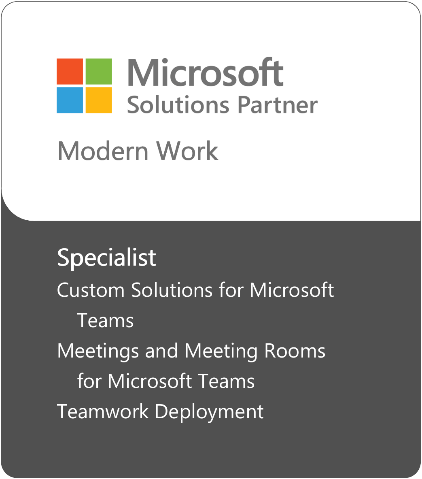
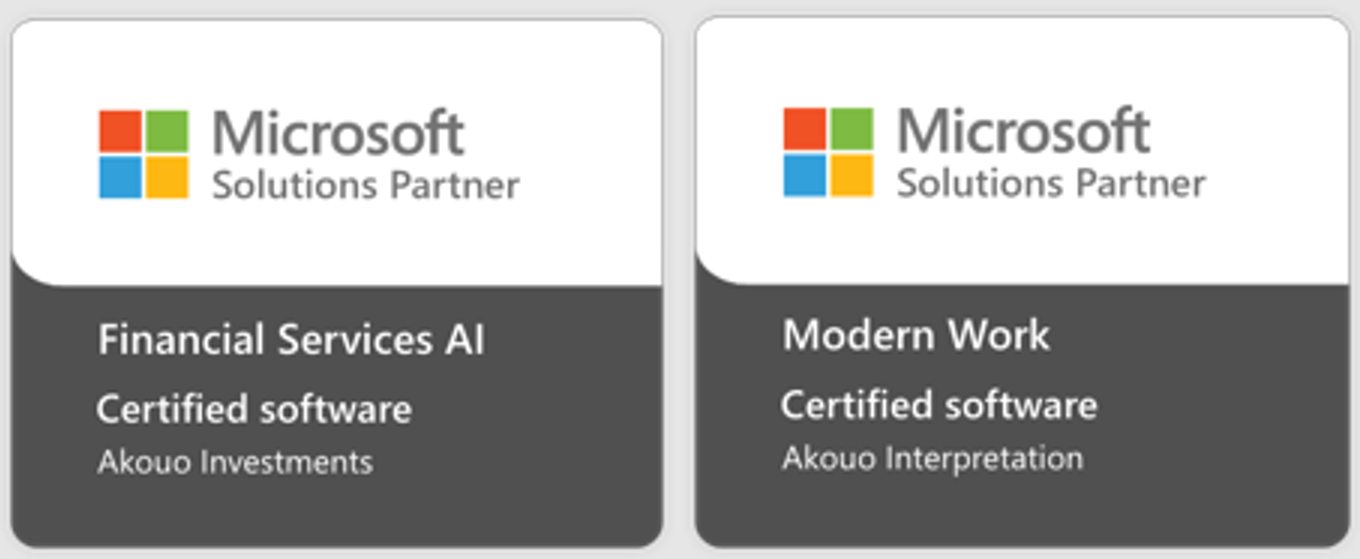
Logo Oluşturucusu'nu kullanarak çeşitli logolar oluşturmak kolaydır.
Hizmet sağlayan iş ortakları için logolar Çözüm İş Ortağı atamanızı, uzmanlığınızı veya AEMSP gösteriminizi ve Microsoft Eylem Paketi aboneliğinizi (MAPS) gösterir.
Genellikle Bağımsız Yazılım Satıcıları (ISV) olarak adlandırılan yazılım geliştiren iş ortakları için logolar çözüm alanları veya Endüstri yapay zekası için sertifikalı yazılımla[dipnot 1] Çözüm İş Ortağınızı[dipnot 1] gösterebilir.
İş hesabınızla İş Ortağı Merkezi'nde oturum açın ve Avantajlar'ı seçin.
Sol gezinti çubuğunda Logo Oluşturucusu'nu seçin.
Logonuzu oluşturun altında Logolar kutusunu seçin.
Dil ve şablon seçin bölümünde, kullanmak istediğiniz dili seçin.
Kullanılabilir şablonlar görüntülenir.
Kullanmak istediğiniz şablon için Oluştur'u seçin.
Çözüm İş Ortağı belirlemeleri için, elde ettiğiniz sertifikalı yazılım gösterimine veya çözüm alanı belirlemesine göre ilgili Çözüm ortağı belirlemesine erişebilirsiniz. Altı çözüm alanı belirlemesine de ulaşmış bir hizmet iş ortağıysanız Microsoft Bulut için Çözüm İş Ortağı logosuna da erişebilirsiniz.
Bir veya daha fazla uzmanlık kazandıysanız ve logonuzu özelleştirmek istiyorsanız:
- Logo için çözüm alanını seçin.
- Bu logoya eklenmek için kullanabileceğiniz uzmanlıklar sol sütunda görünür. Rozette görünmesini istediğiniz özelleştirmeleri seçebilirsiniz.
Not
Her Çözüm ortağı belirlemesi ve uzmanlığı için yeni bir rozet oluşturmanız gerekir. Uzmanlıklar yalnızca Çözüm ortağı rozetine hizalandığı yere eklenebilir. Yukarı ve aşağı okları kullanarak logonuzda özelleştirmenin görünme sırasını değiştirebilirsiniz.
- Logo adı alanına logonuz için bir ad girin.
- Kaydet veya Kaydet ve indir'i seçin.
Yılın İş Ortağı ödülü logosu oluşturma
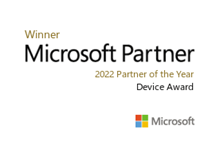
Yılın ortağı ödülü kazananlar ve finalistler bu durumu gösteren logolar oluşturabilir.
Ödül logosu oluşturmak için:
İş hesabınızla İş Ortağı Merkezi'nde oturum açın ve Avantajlar'ı seçin.
Sol gezinti çubuğunda Logo Oluşturucusu'nu seçin.
Logonuzu oluşturun altında Ödüller kutusunu seçin.
Bir yıl seçin bölümünde ödül yılını seçin.
Kullanılabilir şablonlar görüntülenir.
Kullanmak istediğiniz şablon için Oluştur'u seçin.
Ödül logonuzu özelleştirin:
- Kullanılabilir ödüller bölümünde logoda istediğiniz ödülü seçin.
- Ödül adı alanına logonuz için bir ad girin.
- Kaydet veya Kaydet ve indir'i seçin.
Logo Oluşturucusu'nu kullanarak sertifikalı mektup oluşturma
Çözüm İş Ortağı belirlemesi aldıysanız veya bir uzmanlığa sahipseniz, Microsoft iş ortaklığınızı ve güvenilirliğinizi kanıtlamak için sertifikalı bir mektup oluşturabilirsiniz.
Aşağıdaki şablonlardan birini kullanın:
- Eski Yetkinlik onaylı mektup: Onay mektubu oluşturmak için 30 Eylül'de hangi yetkinliklere sahip olduğunuzu seçebilirsiniz.
- Çözümler İş Ortağı onaylı mektup:
- Hizmet sağlayan iş ortakları için bir Çözüm ortağı belirlemesi ve uyumlu özelleştirmeler veya AEMSP seçerek bir onay mektubu oluşturabilirsiniz.
- Yazılım geliştiren iş ortakları için, onay mektubu oluşturmak için sertifikalı yazılım gösterimine sahip bir Çözüm İş Ortağı seçebilirsiniz.
Sertifikalı bir mektup oluşturmak için aşağıdaki adımları kullanın:
İş hesabınızla İş Ortağı Merkezi'nde oturum açın ve Avantajlar'ı seçin.
Logo Oluşturucusu'nu seçin.
Logonuzu oluşturun'un altında Harfler kutusunu seçin.
Dil ve şablon seçin bölümünde, kullanmak istediğiniz dili seçin.
Kullanmak istediğiniz şablon için Oluştur'u seçin.
Mektubunuzu özelleştirmek için aşağıdaki adımları kullanın:
Seçenek'te, iş ortağı iş konumlarınızın mektupta görünmesini isteyip istemediğinizi seçin.
Müşteri ayrıntıları bölümünde mektubun üst bilgisinde görünmesini istediğiniz müşteri ayrıntılarını girin.
Müşteri ayrıntıları şablonda işlenir. (Müşteri ayrıntıları tüm harfler için kullanılamaz.)
Kullanılabilir programlar bölümünde, görünmesini istediğiniz Çözüm ortağı belirtimlerini ve uzmanlıklarını (veya Eski Yetkinlik onaylı mektup için yetkinlikleri) seçin.
Çözümler İş Ortağı belirtimlerinin ve uzmanlıklarının (veya Eski Yetkinlik sertifikalı mektubun yetkinliklerinin) görüntülenme sırasını değiştirmek için değerlerin yanındaki yukarı ve aşağı okları kullanabilirsiniz.
Not
Çözümler İş Ortağı sertifikalı mektubunda Çözümler İş Ortağı belirtimlerinin önüne özelleştirmeler yerleştiremezsiniz.
Mektup adı alanına mektubunuz için bir ad girin.
Kaydet veya Kaydet ve indir'i seçin.
Çin üyelik sertifikası uygulama işlemi
Ön koşullar:
- Microsoft AI Bulut İş Ortağı Programı üyeliği etkindir.
- Posta bilgilerinin şirket adresi ve Yasal profilin Birincil kişisi olduğundan emin olun. Bulamıyorsanız, şu makaleyi izleyerek posta adresiyle yeni bir konum ekleyin: İş ortağı hesabınızdaki konumları yönetme.
- Birincil kişi adınızın Çince olduğundan emin olun.
Uygun roller:
Birincil kişi (Sertifika Birincil kişi tarafından istenmelidir)
Bilet oluşturmak için:
- Destek için sorunları bildirmek için bu adımları izleyerek Destek için bir bilet oluşturun.
- Tercihe bağlı adres ve paket alıcı iletişiminizi (Çince ad ve telefon numarası) belirtin.
Geçici kopya sertifikası, birincil iletişim e-postasına 7 iş günü içinde iş ortağıyla paylaşılır.
Kağıt kopya sertifikası 7-14 iş günü içinde iş ortağına postalanır.
Çin'deki iş ortaklarının ek sertifikalı mektuplar istemesi için adresine bir e-posta (İş Ortağı Kimliğiniz ile) poc@microsoft.comgönderin.
Not
Bu sertifika teklif verme amaçlıdır ve yalnızca 30 gün geçerlidir.
(Dipnot 1 {geri dön}) "Çözüm İş Ortağı", Microsoft AI Bulut İş Ortağı Programı'nın üyesi olan ve müşterilere yazılım, hizmet ve/veya çözümler sunabilen bir şirketi ifade eder. Herhangi bir içerik, malzeme, kaynak, web özelliği vb. içindeki "Çözüm İş Ortağı" başvurusu ve ilişkili herhangi bir gösterim, bir teklif, onay, garanti, etkinlik veya işlevsellik kanıtı, taahhüt veya Microsoft'un başka bir temsil veya garanti türü olarak yorumlanmamalıdır. Stratejiler, çözümler, iş ortağı seçimi, uygulama vb. dahil ancak bunlarla sınırlı olmamak üzere iş gereksinimlerinizle ilgili ve iş gereksinimlerinizle ilgili tüm kararlar yalnızca işletmenizle ilgilidir.
(Dipnot 2 {geri dön}) Sertifika (1) çözümün Microsoft ürünleriyle birlikte çalışabilirliğine özgüdür ve (2) çözüm sahibi tarafından kendi kendini kanıtlamaya dayanır. Çözümler yalnızca çözümün gözden geçirildiğinden itibaren onaylanır. Çözüm işlevselliği ve özelliği, çözüm sahibi tarafından denetlenebilir ve değiştirilebilir. Bir çözümün markete dahil edilmesi ve bu tür beyanlar bir teklif, onay, garanti, etkinlik veya işlevsellik kanıtı, taahhüt veya Microsoft'un başka bir tür temsili veya garantisi olarak yorumlanmamalıdır. Stratejiler, çözümler, iş ortağı seçimi, uygulama vb. dahil ancak bunlarla sınırlı olmamak üzere iş gereksinimlerinizle ilgili ve iş gereksinimlerinizle ilgili tüm kararlar yalnızca işletmenizle ilgilidir.
SSS
İş ortağı logosu, ödül logosu veya sertifikalı bir mektup oluşturmak için hangi roller gereklidir?
İş Ortağı Merkezi kuruluşuyla ilişkilendirilmiş tüm Microsoft Entra kullanıcı hesapları Logo Builder'a erişebilir. Özel rol veya ayrıcalık gerekmez.
Bağımsız Yazılım Satıcıları için onaylı bir mektup var mı?
Evet. Yazılım geliştiren ve sertifikalı yazılım için Çözüm Ortağına ulaşmış iş ortakları için sertifikalı yazılım atamaları için sertifikalı bir mektup oluşturabilirsiniz.
Uzmanlıklar için onaylı bir mektup var mı?
Evet. Uzmanlıklar için sertifikalı bir mektup oluşturabilirsiniz.
AEMSP iş ortakları için onaylı bir mektup var mı?
Evet. AEMSP iş ortakları bir logo ve sertifikalı bir mektup oluşturabilir.
CSP logoları (Doğrudan Sağlayıcı, Dolaylı Sağlayıcı veya Dolaylı Kurumsal Bayi durumunu gösterir) Logo Oluşturucusu'nda kullanılabilir mi?
Hayır CSP logoları Logo Oluşturucusu'nda desteklenmez.
Üyeliğim yenilense de Logo Builder'da ilgili logoyu veya sertifikalı mektubu oluşturamıyorum. Ne yapabilirim?
Logo Builder'ın herhangi bir durum değişikliğini tanıması için 24 saat (örneğin, yeni bir Çözüm İş Ortağı ataması aldığınızda veya yeni bir Eylem Paketi aboneliği satın aldığınızda) izin verin.
Logo kullanmayla ilgili bir sorum varsa veya ilgili endişeleriniz varsa ne yapmalıyım?
Daha fazla bilgi edinmek için bkz . Microsoft Ticari Marka ve Marka Yönergeleri. Logo Oluşturucusu'ndan rozet kullanım yönergelerini de indirebilirsiniz.
Yılın İş Ortağı Ödülü için nasıl adaylık oluşturabilirim?
- Adaylık oluşturma ve kaynakları keşfetme hakkında bilgi edinmek için İş Ortağı Ödülleri sayfasına gidin.
- Daha fazla sorunuz varsa sayfanın alt kısmındaki Bize Ulaşın'ı seçin.
Sonraki adımlar
Geri Bildirim
Çok yakında: 2024 boyunca, içerik için geri bildirim mekanizması olarak GitHub Sorunları’nı kullanımdan kaldıracak ve yeni bir geri bildirim sistemiyle değiştireceğiz. Daha fazla bilgi için bkz. https://aka.ms/ContentUserFeedback.
Gönderin ve geri bildirimi görüntüleyin